Optimiser un tableau de bord pour les téléphones mobiles avec Power BI
S’APPLIQUE À : Power BI Desktop
Service Power BI
Applications mobiles Power BI
Quand vous affichez les tableaux de bord Power BI en mode portrait sur un téléphone, les vignettes associées sont disposées l’une après l’autre et ont toutes la même taille. Dans le service Power BI, vous pouvez créer une vue personnalisée d’un tableau de bord, en particulier pour l’affichage en mode portrait sur les téléphones. Même si vous créez une vue téléphone, lorsque vous tournez le téléphone sur le côté, vous voyez le tableau de bord tel qu’il est disposé dans le service.
Vous recherchez des informations sur l’affichage des tableaux de bord sur un appareil mobile ? Essayez le démarrage rapide Explorer des tableaux de bord et des rapports dans les applications mobiles Power BI à la place.
Notes
Quand vous modifiez la vue téléphone, les personnes qui consultent le tableau de bord sur un téléphone peuvent voir les modifications apportées en temps réel. Par exemple, si vous détachez tous les vignettes sur la vue téléphone du tableau de bord, le tableau de bord affiché sur le téléphone se retrouve soudain sans vignette.
Créer une vue téléphone d’un tableau de bord
Dans le service Power BI, ouvrez un tableau de bord.
Sélectionnez la flèche à côté de Modifier dans le menu du haut, puis sélectionnez Mode mobile.
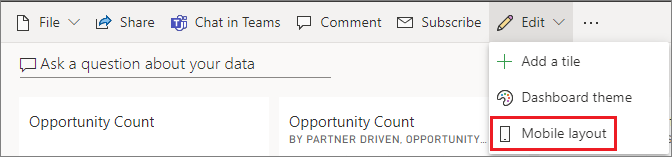
Si vous n’êtes pas propriétaire du tableau de bord, cette option n’apparaît pas.
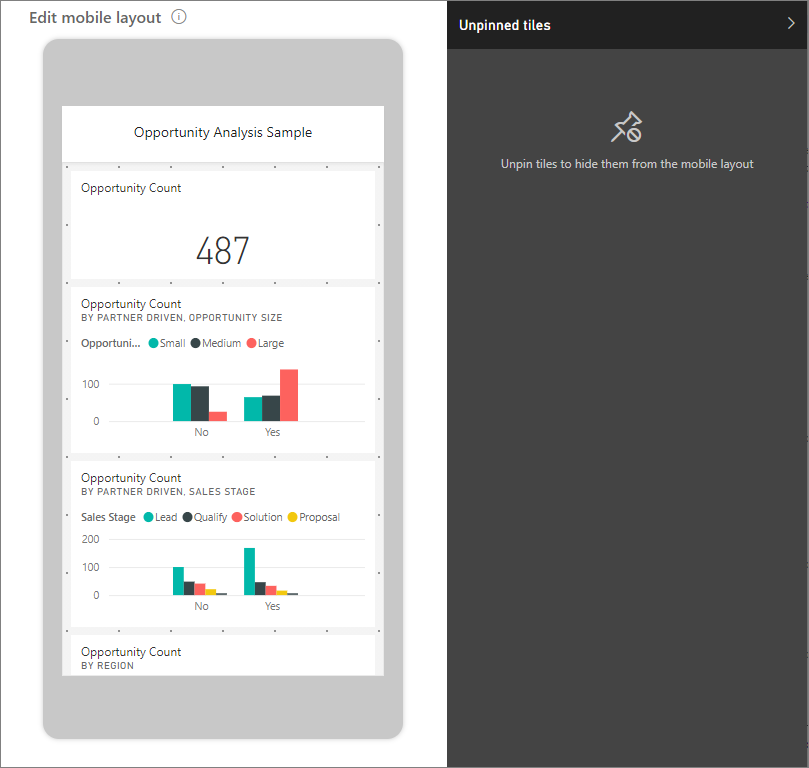
La vue de modification du tableau de bord du téléphone s’ouvre. Ici, vous pouvez détacher, redimensionner et réorganiser les vignettes pour les ajuster à la vue téléphone. La version web du tableau de bord ne change pas.
Sélectionnez une vignette pour la faire glisser, la redimensionner ou la détacher. Les autres vignettes se déplacent à mesure que vous faites glisser une vignette.
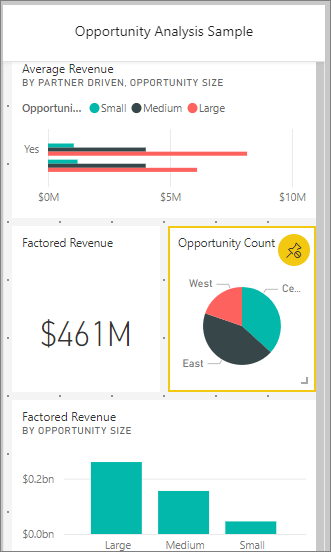
Les vignettes désépinglées passent dans le volet Vignettes désépinglées, où elles restent, sauf si vous les replacez.
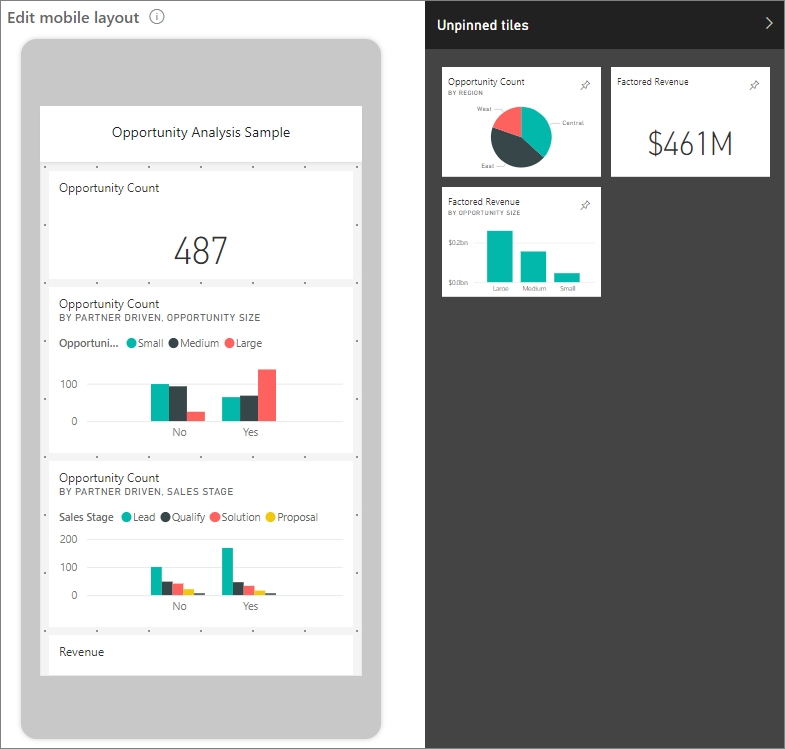
Si vous changez d’avis, sélectionnez Réinitialiser les vignettes pour les ramener à leur taille et à leur ordre précédents.
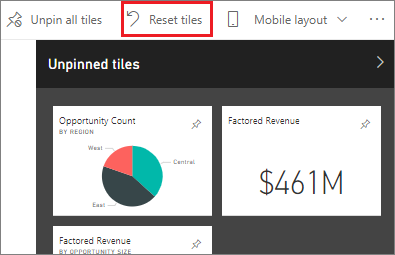
L’ouverture de la vue Mode mobile dans le service Power BI change légèrement la taille et la forme des vignettes sur un téléphone. Pour que le tableau de bord retrouve l’apparence qu’il avait avant l’ouverture dans la vue Mode mobile, sélectionnez Réinitialiser les vignettes.
Dès que vous êtes satisfait de la disposition du tableau de bord du téléphone, revenez à la vue web en sélectionnant Mode web dans le menu du haut.
Power BI enregistre automatiquement la disposition du téléphone.
Contenu connexe
Commentaires
Bientôt disponible : Tout au long de 2024, nous allons supprimer progressivement GitHub Issues comme mécanisme de commentaires pour le contenu et le remplacer par un nouveau système de commentaires. Pour plus d’informations, consultez https://aka.ms/ContentUserFeedback.
Envoyer et afficher des commentaires pour